Як відомо, вхід до облікового запису користувача в Windows 7 і попередніх версіях Windows був простим завданням. Коли ви бачите екран входу, просто введіть пароль у вікно, якщо у вас є, для завантаження на робочий стіл.
З введенням блокування екрану в Windows 8 Microsoft додала додатковий крок до процесу входу в Windows. Коли ви вмикаєте комп'ютер, після красивого, але простого логотипу екрана завантаження, на екрані з'являється інформація про блокування відьма, наприклад, стан батареї комп'ютера, дату та час, а також повідомлення від сучасних програм. Користувачі повинні натиснути клавішу вводу або натиснути на екран блокування, щоб побачити екран входу, де потрібно ввести пароль, щоб перейти до стартового екрана або робочого столу.

Ті з вас використовують смартфон, знаючи, що ця концепція блокування екрану була введена в мобільних операційних системах. Навіть незважаючи на те, що екран блокування в Windows 8 / 8.1 надає деяку цінну інформацію та налаштовується багатьма способами, користувачі, які не хочуть проходити додатковий крок, можуть захотіти вимкнути або видалити екран блокування.
Хоча для вимкнення або вимкнення екрана блокування на панелі керування або в налаштуваннях ПК немає жодної опції, ви можете видалити екран блокування, вимкнувши його в редакторі групової політики або редагуючи реєстр Windows.
Щоб видалити екран блокування, виконайте одну з наведених нижче інструкцій. Ми радимо створити точку відновлення системи, перш ніж вносити зміни до групової політики або реєстру Windows, щоб можна було швидко відновити екран блокування без необхідності проходити довгу процедуру.
Метод 1
Вимкніть екран блокування за допомогою редактора реєстру
Крок 1: Одночасно натисніть клавіші Windows і R, щоб відкрити командний рядок Run. У полі введіть Regedit і натисніть клавішу Enter. Натисніть кнопку "Так", коли з'явиться рядок UAC.
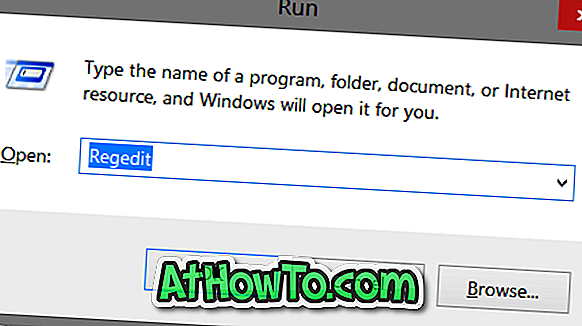
Крок 2. Після запуску редактора реєстру перейдіть до наступного ключа:
HKEY_LOCAL_MACHINE ПРОГРАМНЕ ЗАБЕЗПЕЧЕННЯ Політика Microsoft Персоналізація Windows
(Зауважте, що якщо немає клавіші Personalization, створіть правою кнопкою миші клавішу Windows, клацнувши New і потім Key)
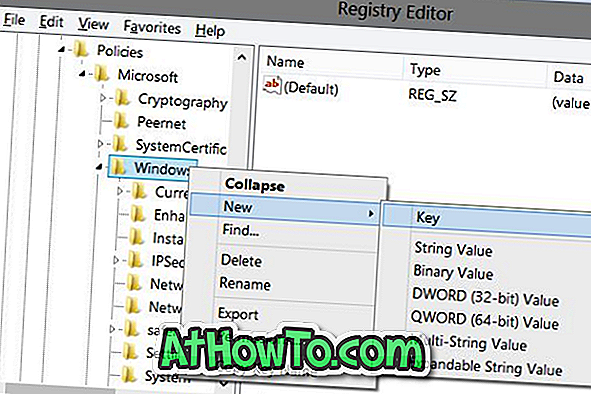
Крок 3: На правій стороні створіть нове значення DWORD (32-біт) з ім'ям NoLockScreen, а потім встановіть його значення на 1 (двічі клацніть запис, щоб змінити значення), щоб видалити екран блокування.
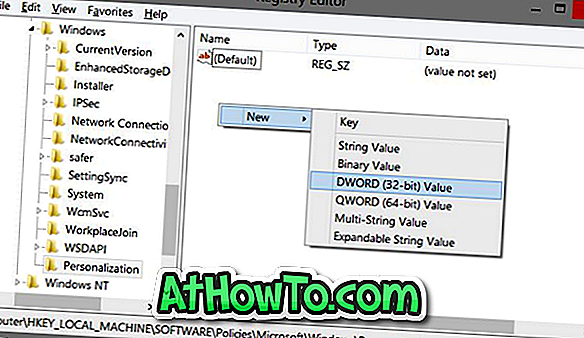
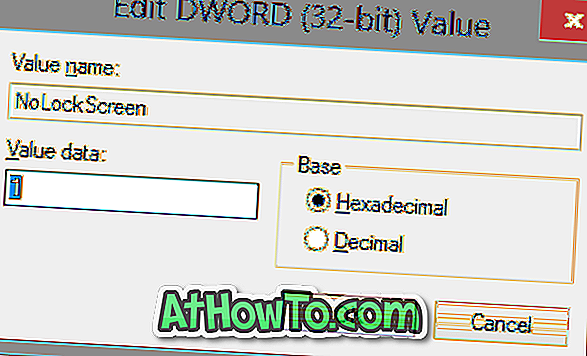
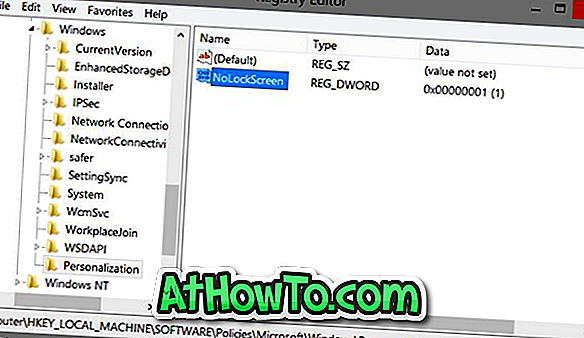
Крок 4. Закрийте редактор реєстру. Вийдіть або перезавантажте комп'ютер, щоб побачити екран входу в систему замість екрана блокування. Це воно!
Екран блокування можна відновити, видаливши NoLockScreen. Встановлення значення NoLockScreen до 0 (нуль) також дозволить блокувати екран.
Метод 2
Видалити або вимкнути блокування екрана за допомогою групової політики
Перейдіть до цього методу, якщо ви використовуєте Windows 8.1 Pro.
Крок 1: Відкрийте командний пункт Виконати, одночасно натиснувши клавіші Windows і R. У вікні введіть Gpedit.msc і натисніть Enter, щоб відкрити редактор групової політики.
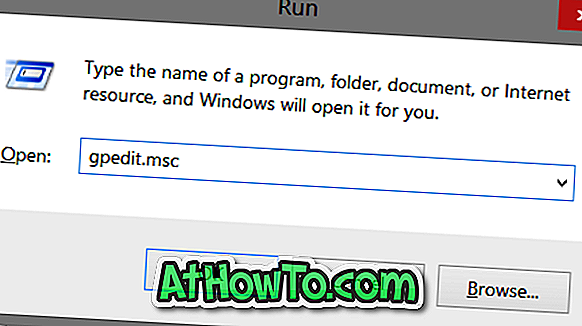
Крок 2: Перейдіть до конфігурації комп'ютера, адміністративних шаблонів, панелі керування і потім персоналізації.
Крок 3. На правій стороні шукайте політику, позначену як Не відображати екран блокування, двічі клацніть на ній, щоб побачити її властивості, а потім встановіть її значення на Увімкнено. Нарешті, натисніть кнопку Застосувати і кнопку ОК. Це воно!
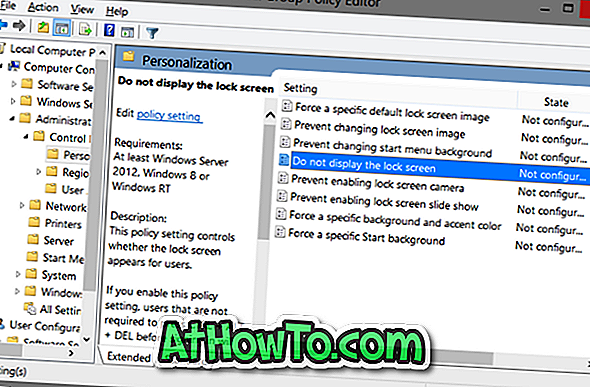

Як налаштувати екран блокування Windows 8.1, як встановити домашню сторінку Bing як фоновий екран блокування і як показати зображення як слайд-шоу на екранах блокування, також може вас зацікавити.













